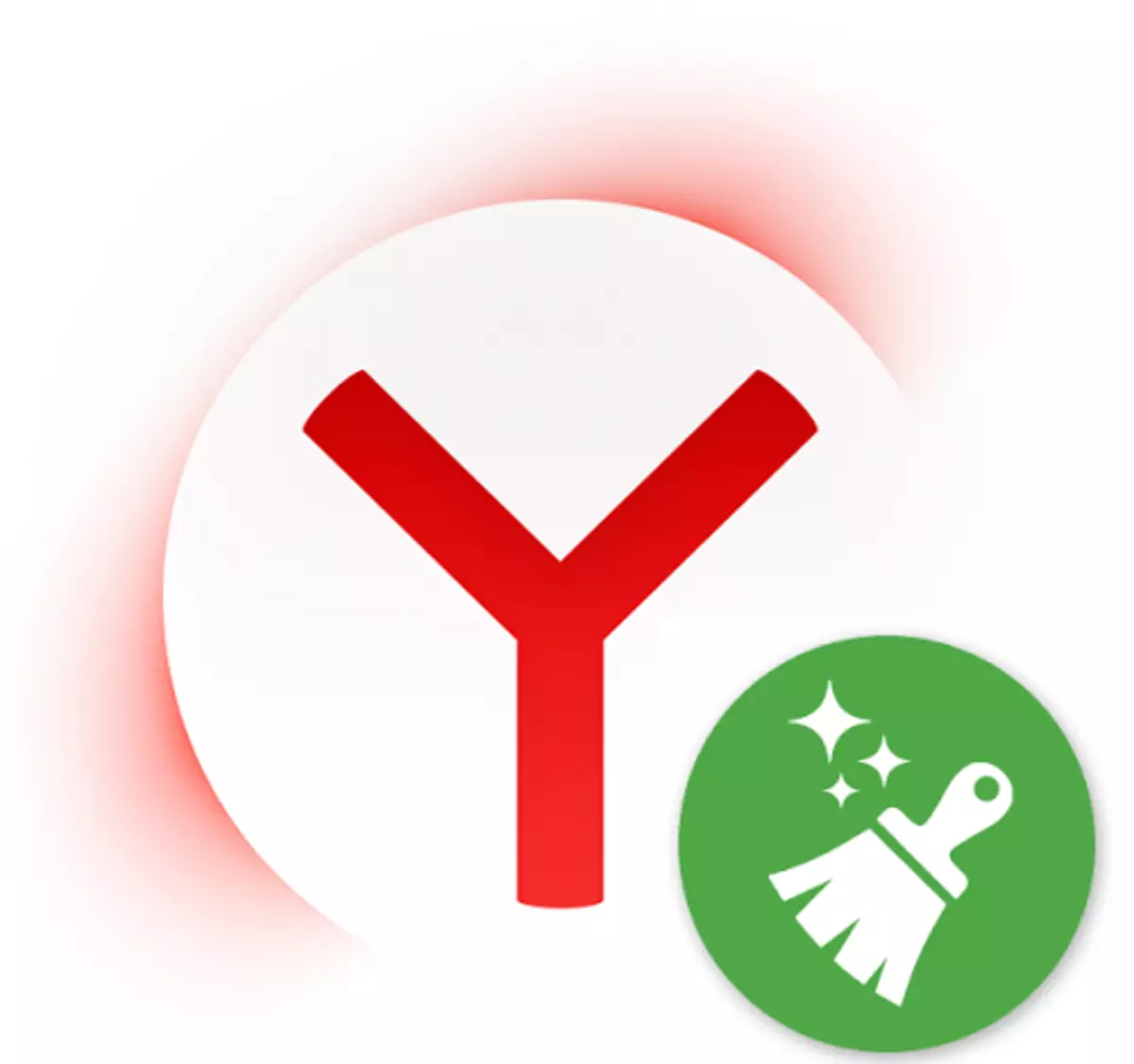
yandex.browser是一个多功能和快速的Web浏览器,就像任何其他一样,随着时间的推移,累积不同的数据。信息存储越多,它可以工作的速度较慢。此外,病毒和广告可能会对其工作的速度和质量产生不利影响。除了从垃圾和无用文件中完成清洁程序,没有更好的是摆脱刹车。
清洁yandex.bauser的阶段
通常,用户开始注意到浏览器的速度的问题,而是只有在其下降将是有形和常数时。在这种情况下,需要全面清洁,这将立即解决几个问题:在硬盘上自由,返回稳定性和以前的速度。这种效果将有助于实现以下行动:- 删除每次访问网站积累的垃圾;
- 禁用和删除不必要的添加;
- 删除不必要的书签;
- 清除恶意软件的浏览器和计算机。
垃圾
在这里的“垃圾”下是含义cookie,cache,查看历史记录/下载和其他必须在互联网上冲浪期间累积的文件。越多,浏览器的工作越慢,此外,通常存储完全不必要的信息。
- 转到菜单并选择“设置”。
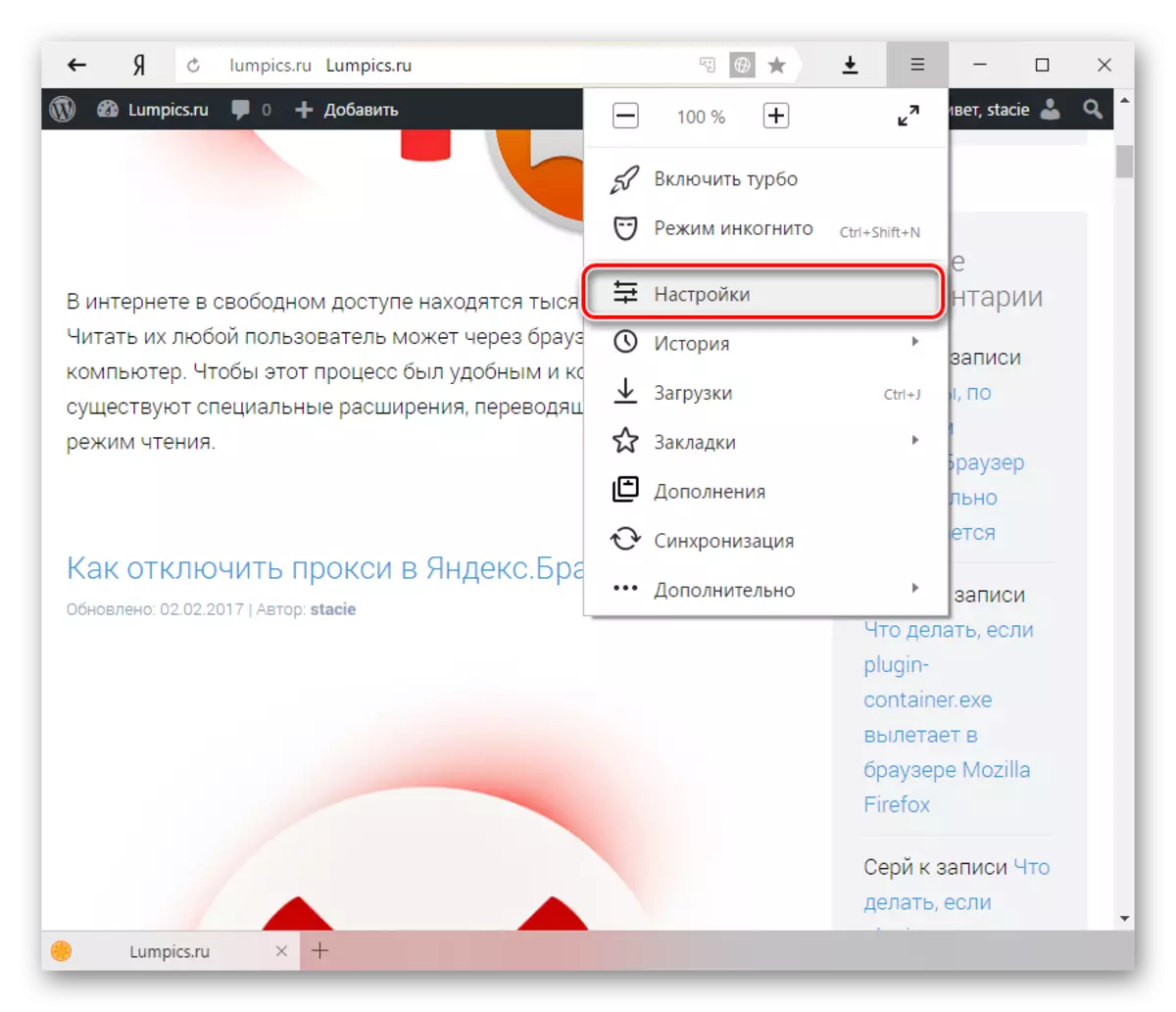
- 在页面底部,单击“显示高级设置”按钮。

- 在“个人数据”块中,单击“清洁装载故事”按钮。
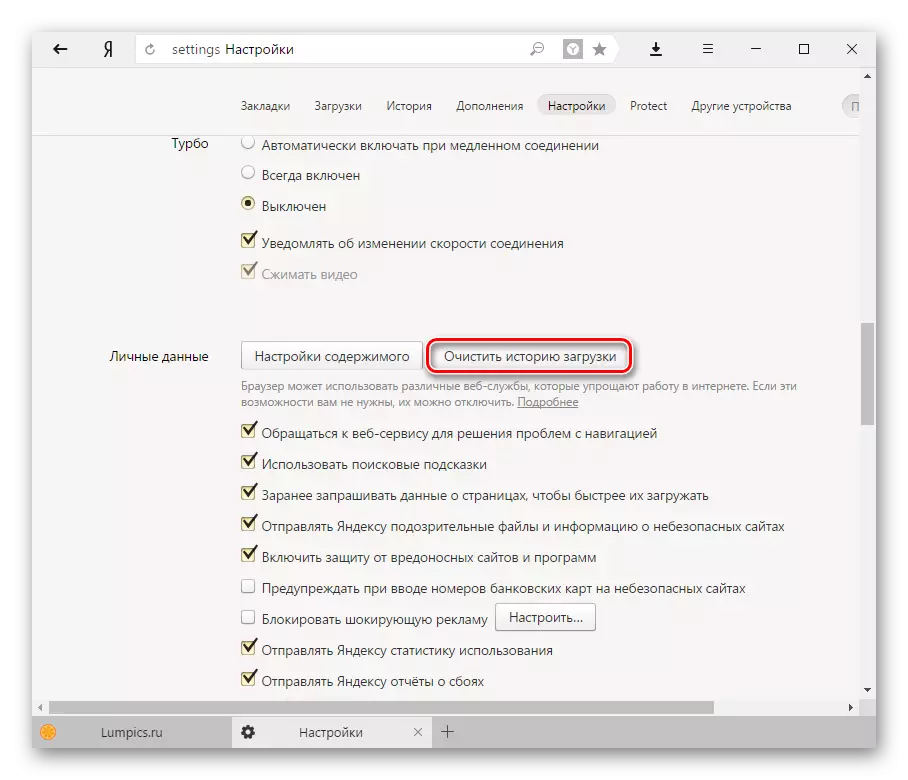
- 在打开的窗口中,选择和勾选要删除的复选框。

- 确保删除删除“所有时间”。

- 单击“清除故事”按钮。

通常,为了实现最佳结果,可以选择以下项目是足够的:
- 历史意见;
- 下载历史;
- 存储在缓存中的文件;
- cookie和其他网站数据和模块。
但是,要完成整个历史记录,您还可以包含清洁和剩余物品:
- 密码 - 将删除所有登录和密码,您在网站上授权时保存;
- 数据自动填充表格 - 所有已保存的表单填写在不同网站上使用的自动(电话号码,地址,电子邮件等),例如,将删除在线购物;
- 保存应用程序的数据 - 如果您安装了应用程序(不与扩展名混淆),那么当您选择此项目时,将删除所有数据,并且申请本身将保持;
- MediaCency - 删除由浏览器生成的唯一会话ID,然后转到许可证服务器以进行解密。它们保存在计算机上以及另一个故事。这可能会影响某些网站上的应税内容。
延期
是时候处理已经建立的各种扩展了。它们的多样性和简单性的安装使他们的工作 - 随着时间的推移累积,每个都在运行并使浏览器仍然“重”。
- 转到菜单并选择“加载项”。
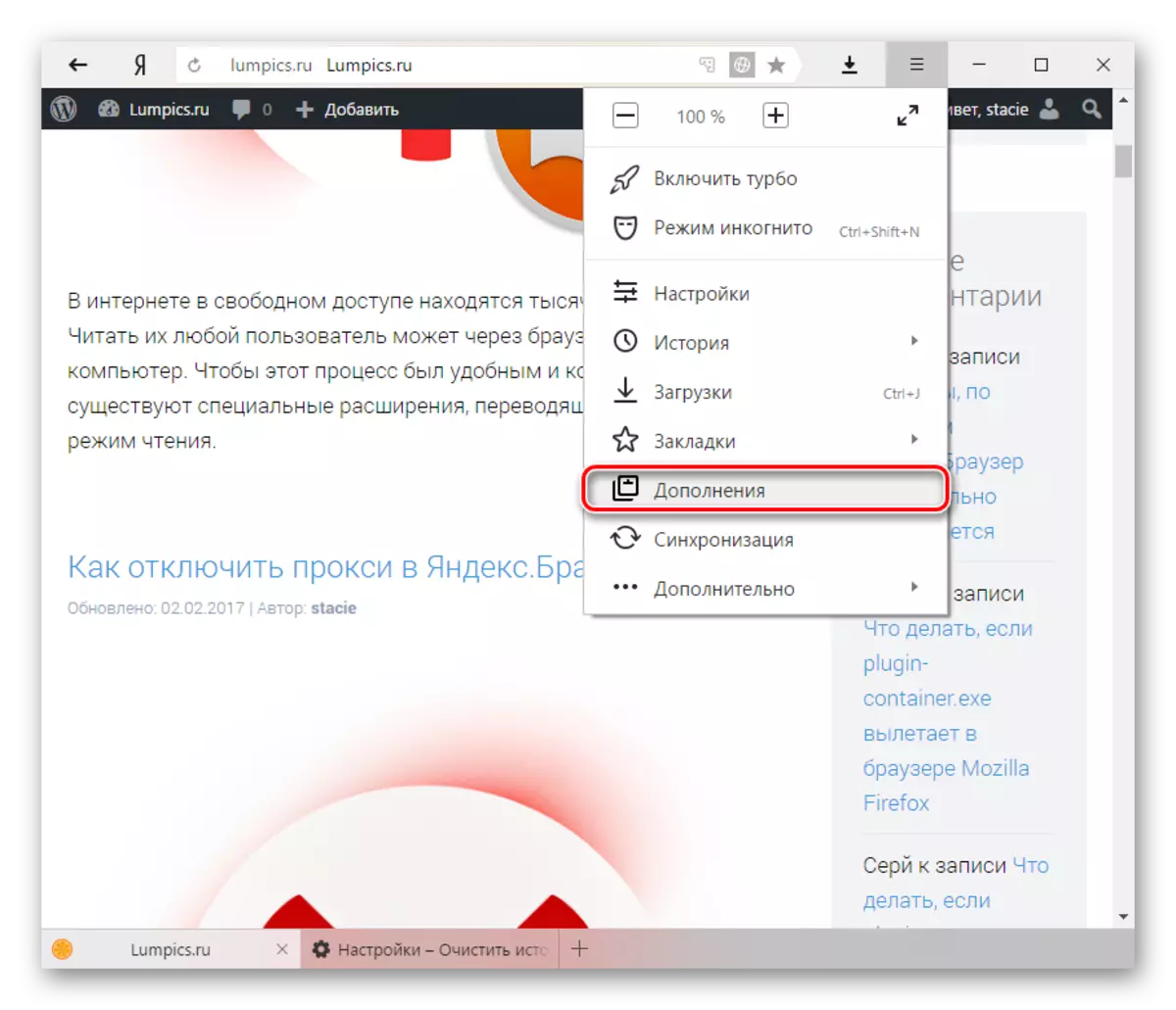
- 在Yandex.Browser中已经有一个预设加载项目录,如果您已打开,则无法删除。但是,它们可以被禁用,从而降低资源程序的消耗。来到列表中,并禁用您不需要的所有扩展名。

- 在页面底部,将有一个“来自其他来源”的块。以下是从Google WebStore或Opera Addons手动安装的所有扩展。找到不必要的补充并关闭,然后更好地删除它们。要删除,将鼠标悬停在扩展和右侧,单击出现的“删除”按钮。

书签
如果您经常制作书签,那么您就明白,其中一些甚至所有这些都没有任何无所事事,然后删除它们 - 一个琐碎的案例。
- 按MENU并选择“书签”。

- 在弹出窗口中,选择“书签管理器”。
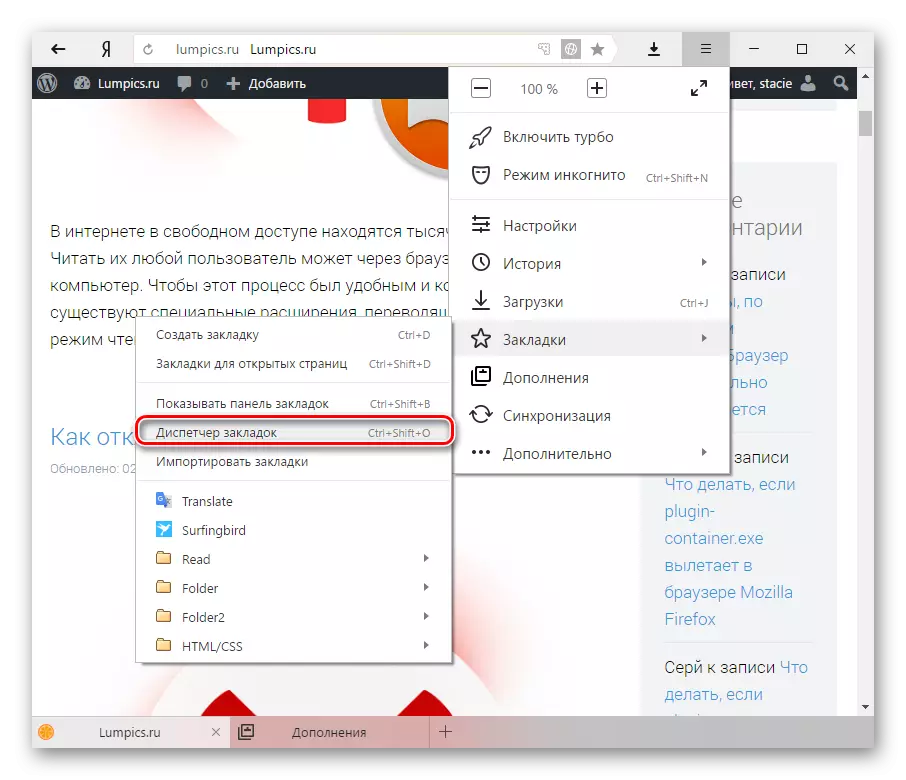
- 窗口将打开您可以在哪里找到不必要的书签,然后按键盘上的删除按钮删除它们。窗口的左侧部分允许您在创建的文件夹之间切换,右侧负责文件夹中的书签列表。
病毒和广告
通常,不同的广告或恶意应用程序嵌入在浏览器中,防止舒适工作或甚至可以是危险的。这些程序可以绑架密码和银行卡数据,因此摆脱它们是非常重要的。用于病毒或广告的已建立的防病毒或特殊扫描仪适用于此目的。理想地使用两个程序查找并删除它。
我们已经撰写了关于如何从任何浏览器中删除广告以及整个计算机的广告。
阅读更多:从浏览器和PC删除广告的程序
这样的简单操作允许您清除Yandex.Browser,并以前再次快速。建议每月至少重复一次,以便将来不再出现类似的问题。
